私は、Google Pixel 3を使っています。
運転中は、カーホルダーにいれて使っていますが、運転中にロックを解除するのは面倒です。
そこでAndroidのスマートロックを使います。
Pixel 3とカーオーディオを接続している最中は、ロック解除をしなくても使えるようにします。

操作方法
今回は、Bluetoothに接続したことのある機器と接続した場合に、ロックを解除する設定です。
機器がなくても設定できます。
「設定」アイコンをクリックし、「セキュリティと現在地情報」を選択します。
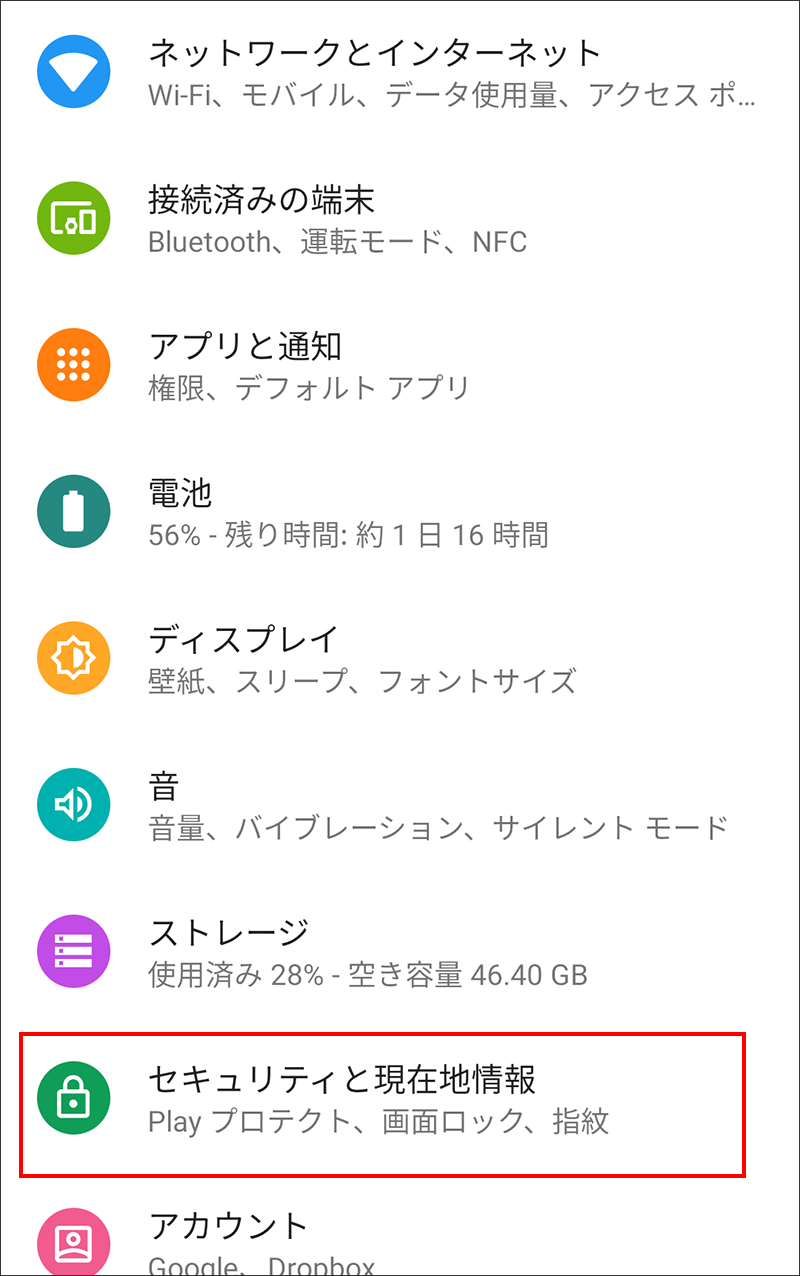
「Smart Lock」をタップします。

スマートロックの説明です。
今回は、カーオーディオと接続している時だけ、ロックを解除するものです。
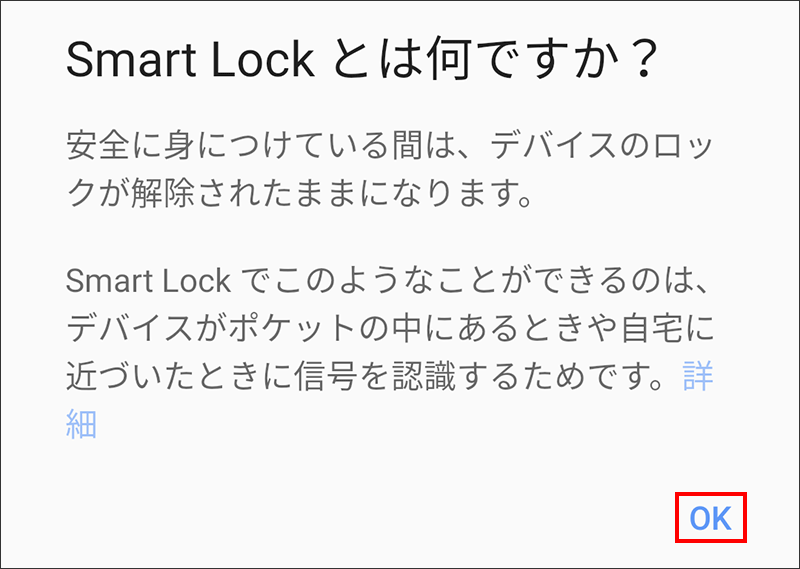
「信頼できるデバイス」をタップします。
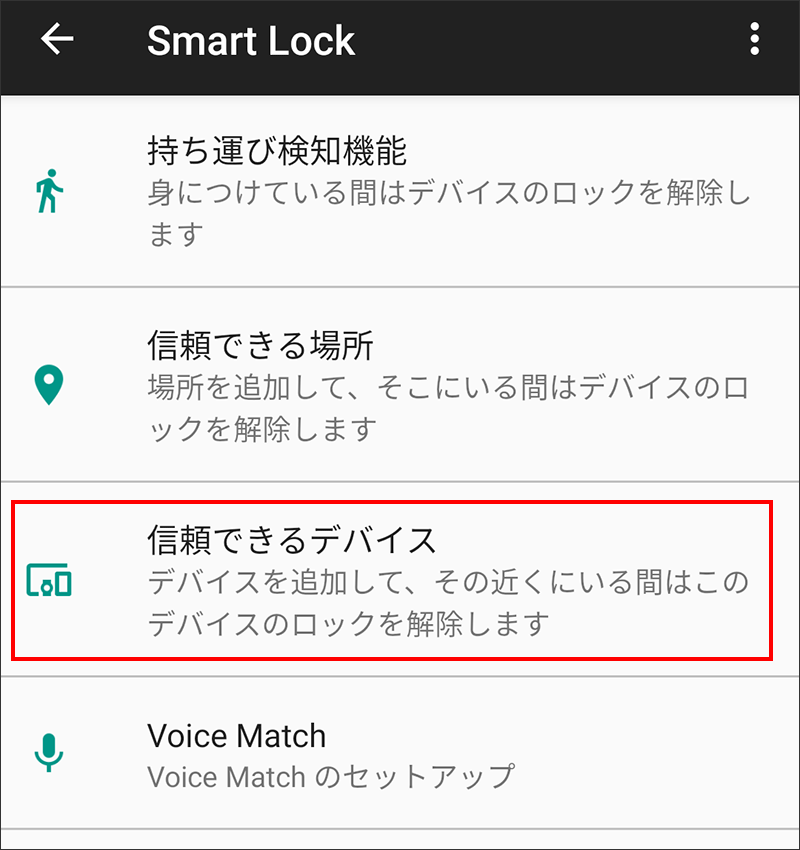
「信頼できるデバイスを追加」をクリックします。
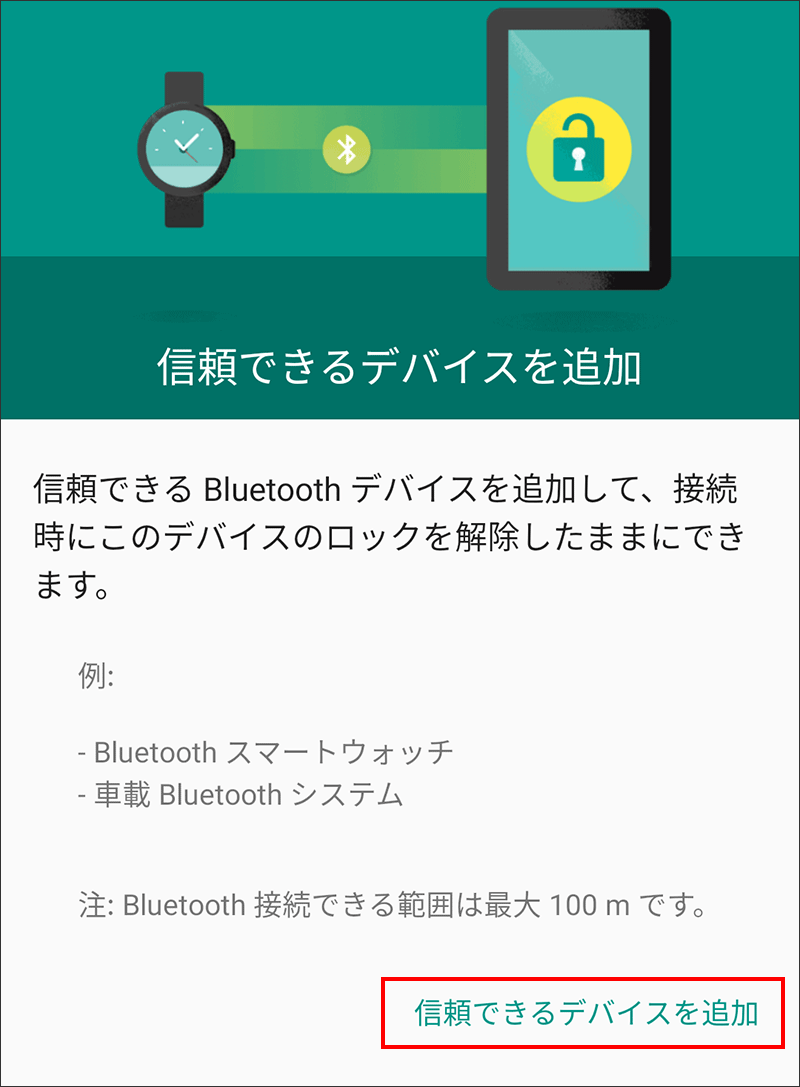
「CX-BT」がカーオーディオです。タップします。
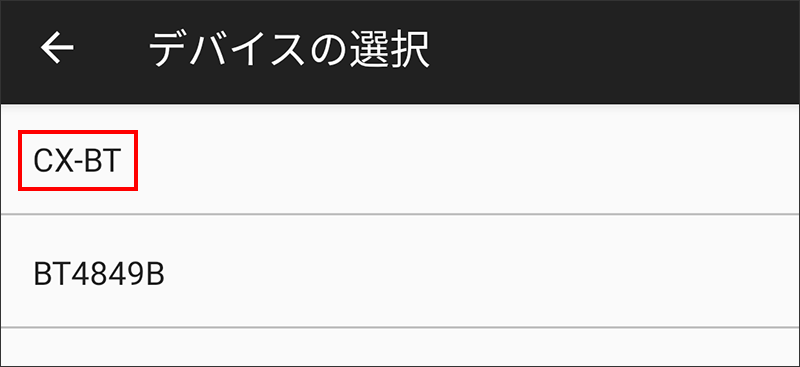
「追加します」をタップです。
カーオーディオを使っている時は、カーフォルダにスマートフォンがありますので心配不要です。
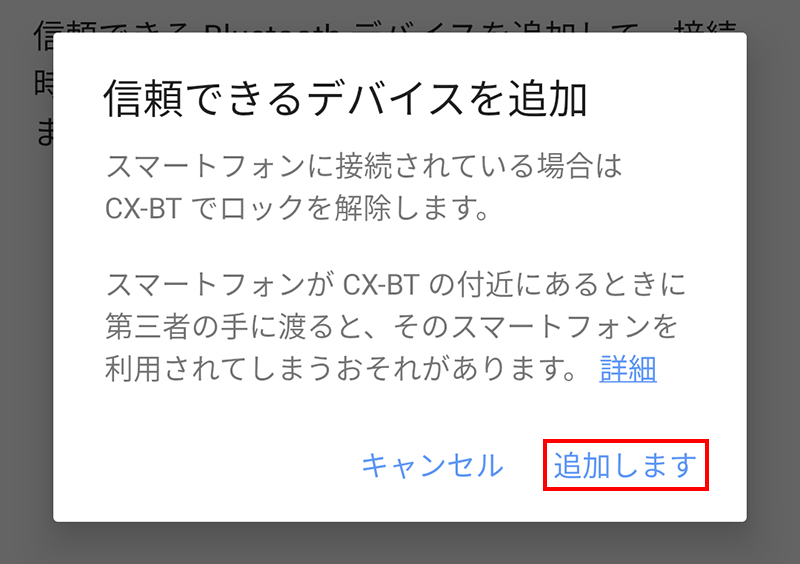
「CX-BT」をタップしました。

以上で設定終了です。
車のエンジンをかけると、カーオーディオの電源が入ります。
カーオーディオの電源が入ると、自動的にスマートフォンに接続します。
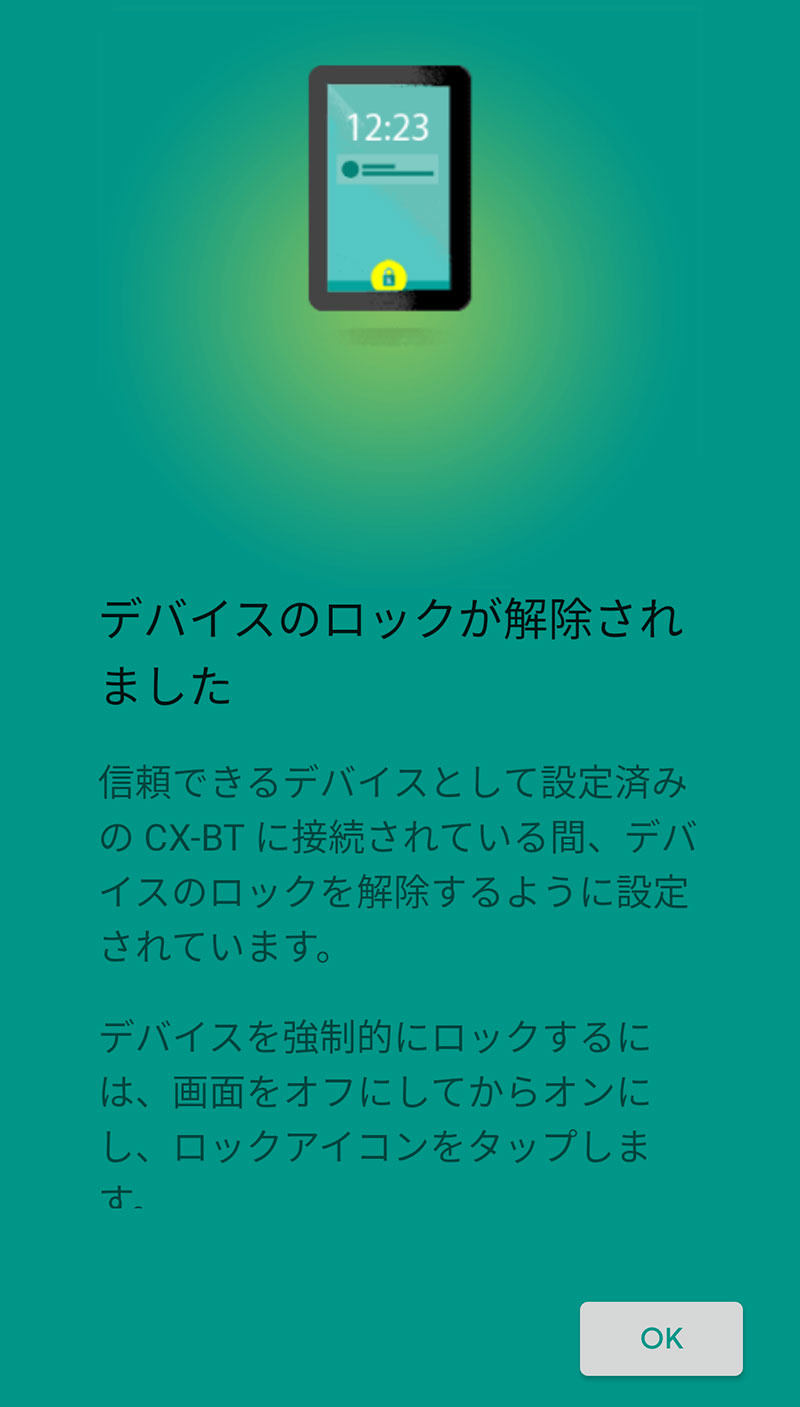
以上で、車の中でもロック解除する必要がなくなり、スムーズな操作ができます。

まとめ:カーオーディオと相性抜群
iPhone Xは、顔認証のため、比較的簡単に解除できます。
しかしPixel3は、指紋認証であり、指紋認証が本体裏側にあるため、ホルダーに接続したら使えません。
そんな場合に今回のスマートロックは、便利です。
使いこなして快適なスマホライフを過ごしましょう。


